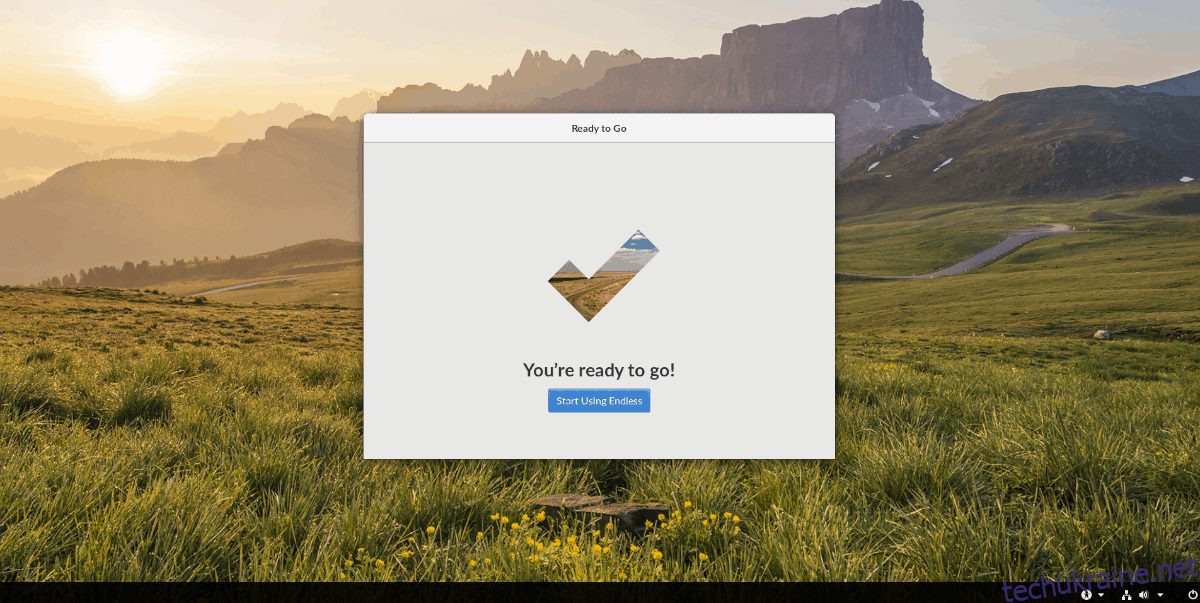Endless OS – це операційна система, що базується на Debian, яка надає користувачам можливість використовувати комп’ютери з повним набором функцій, навіть без доступу до Інтернету.
У цій інструкції ми розглянемо процес створення власного комп’ютера з використанням Endless OS. Отже, почнемо!
Завантаження Endless OS
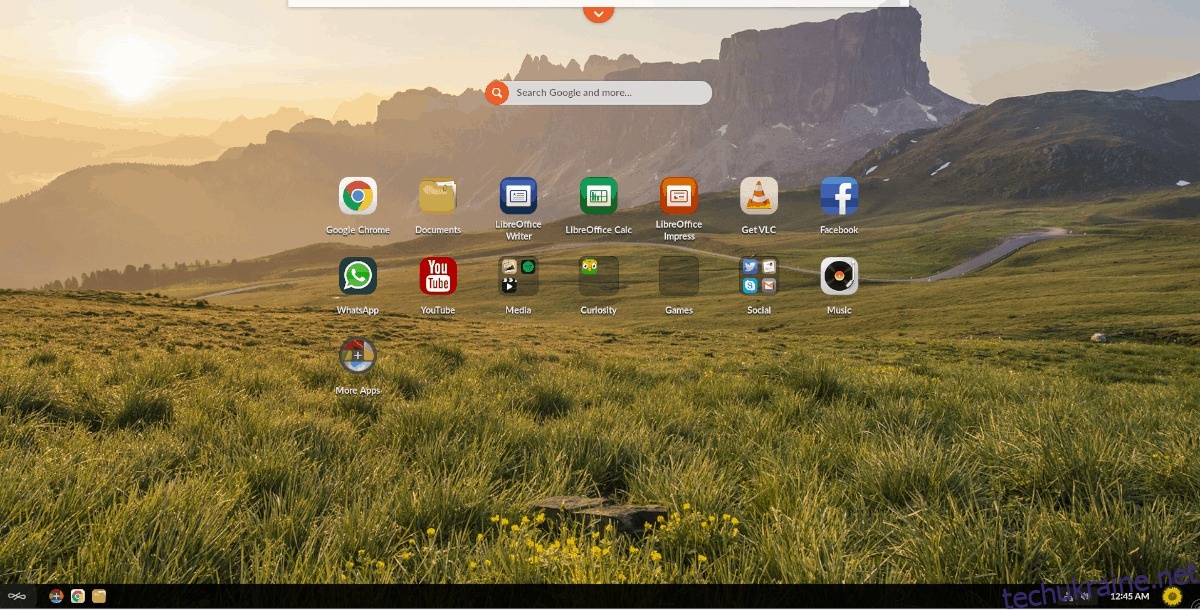
Щоб отримати дистрибутив Endless OS, вам потрібно відвідати їхній офіційний веб-сайт. На сайті знайдіть кнопку “Завантажити Endless OS безкоштовно” та перейдіть на сторінку завантаження.
На сторінці завантаження потрібно вибрати, з якої операційної системи ви будете завантажувати ISO-образ. Якщо ви завантажуєте Endless OS з комп’ютера під керуванням Windows, оберіть вкладку “З Windows”. Для Linux оберіть вкладку “З Linux або Mac”.
Примітка: Якщо ви використовуєте Windows/Mac для налаштування Endless OS, дотримуйтесь інструкцій на сторінці для створення ISO-образу, а потім перейдіть до розділу “Встановлення Endless OS” цієї статті.
Припускаючи, що ви використовуєте Linux, знайдіть кнопку “Завантажити з Linux/Mac” та натисніть її. Відкриється випадаюче меню з різними версіями Endless OS. Оберіть потрібну версію та почніть завантаження, вибравши “Отримати ISO”.
Примітка: Для завантаження Endless OS потрібен торрент-клієнт. Більшість дистрибутивів Linux постачаються з ним за замовчуванням. Однак, якщо у вас його немає, натисніть тут.
Після завершення завантаження підготуйте чистий DVD-диск або USB-накопичувач, підключіть його до комп’ютера, на який плануєте встановити ОС, та перейдіть до наступного розділу.
Створення завантажувального USB-накопичувача Endless OS
Більшість сучасних комп’ютерів не мають DVD-приводу, тому встановлення відбувається за допомогою USB-накопичувача. Виконайте наступні кроки, щоб налаштувати USB-накопичувач для Endless OS.
Крок 1: Найпростіший спосіб записати ISO-образ на USB-накопичувач в Linux (а також Mac і Windows) – це скористатися програмою Etcher. Завантажте останню версію з Etcher.io.
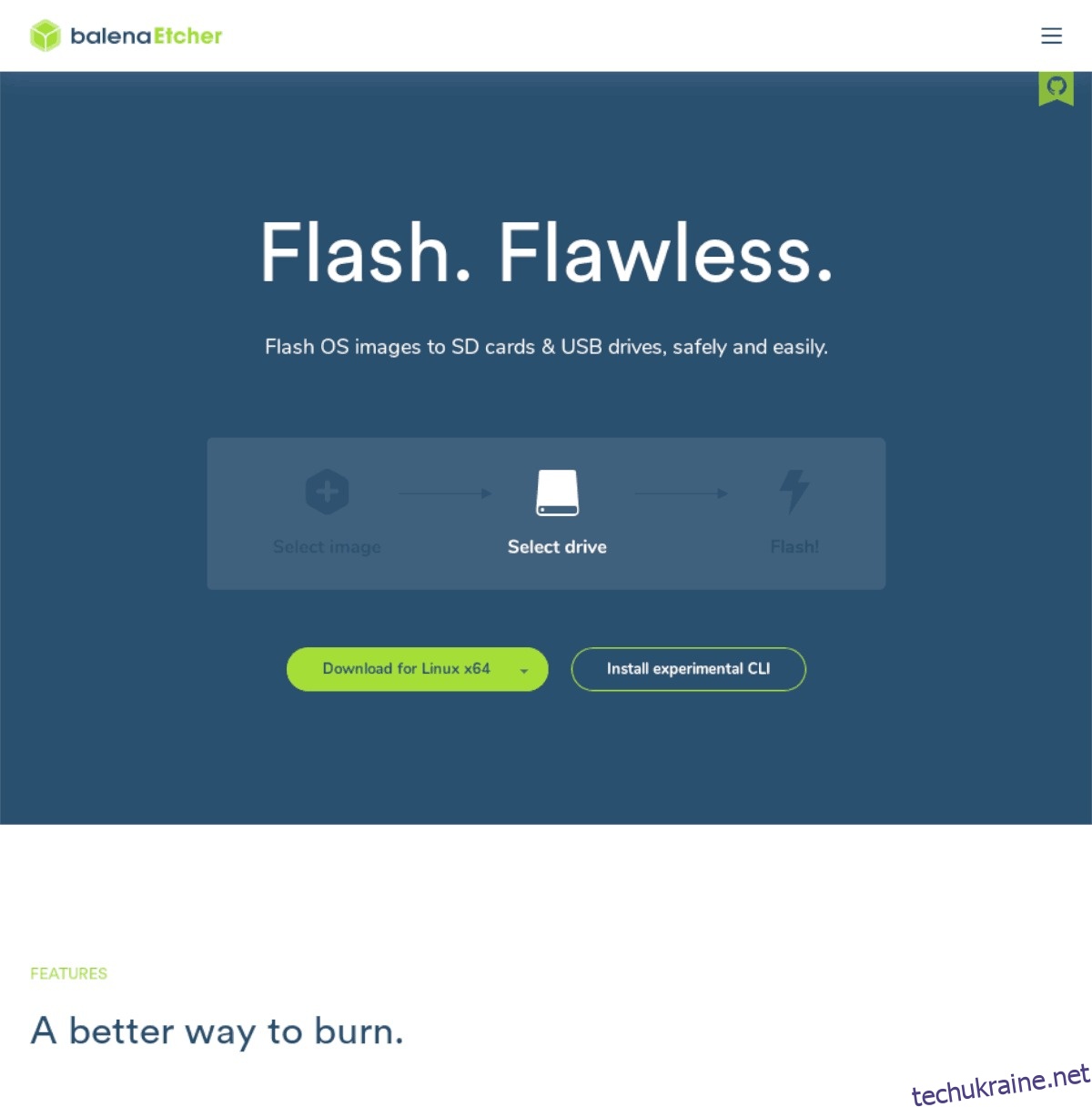
Крок 2: Відкрийте файловий менеджер на вашому ПК з Linux та перейдіть до папки “Завантаження”. Знайдіть архів Etcher ZIP, клацніть правою кнопкою миші та виберіть опцію “витягти”.
Крок 3: Знайдіть папку, куди розпакували Etcher, двічі клацніть на ній, а потім двічі клацніть файл AppImage у папці, щоб запустити програму.
Крок 4: Натисніть “Вибрати образ”, щоб додати ISO-файл Endless OS до Etcher. Потім виберіть свій USB за допомогою кнопки “Вибрати диск”.
Крок 5: Натисніть “Flash”, щоб почати процес запису. Після завершення процесу вставте флешку в комп’ютер, на який ви плануєте встановити Endless OS, і налаштуйте його на завантаження з USB.
Встановлення Endless OS
Після завантаження Endless OS ви побачите екран вибору мови. Виберіть мову, якою ви розмовляєте, та натисніть “Далі”, щоб перейти до наступної сторінки.
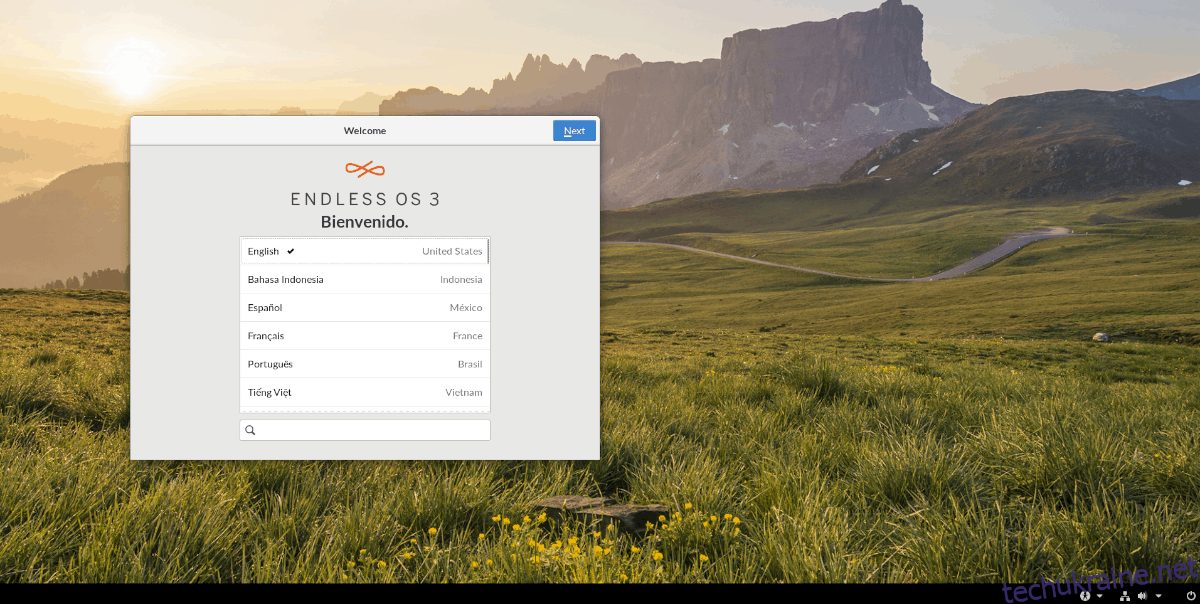
На наступній сторінці буде запропоновано перевірити ОС або встановити її. Виберіть опцію “Переформатувати цей комп’ютер за допомогою Endless OS”.
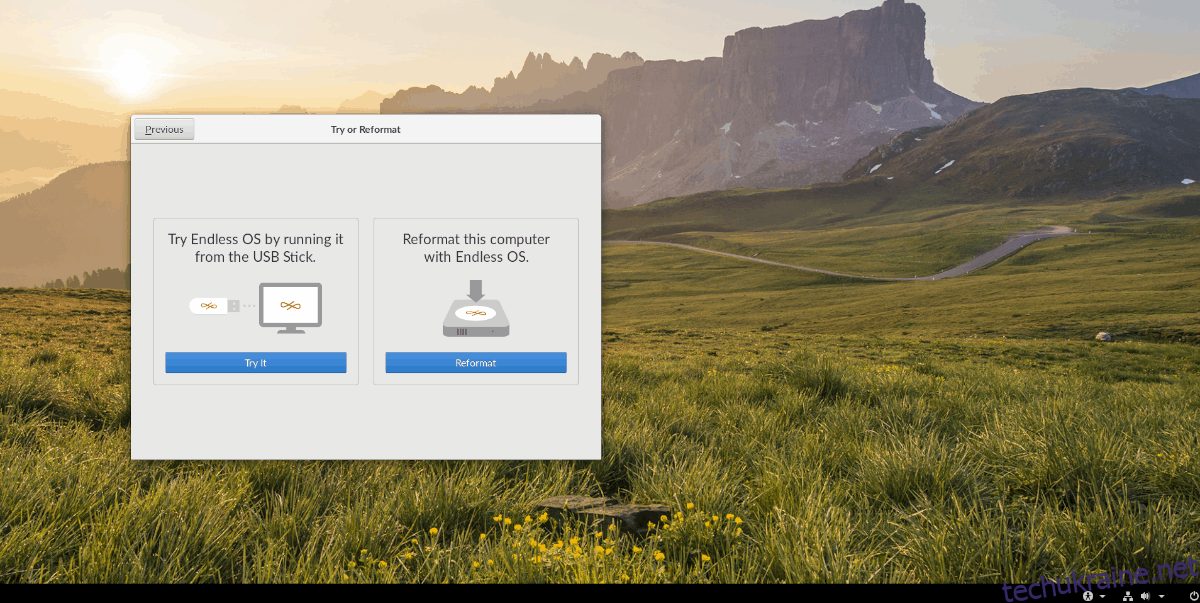
Інсталятор Endless запитає вас: “Це версія Endless OS, яку ви хочете використовувати?” Натисніть кнопку “Далі”, щоб підтвердити.
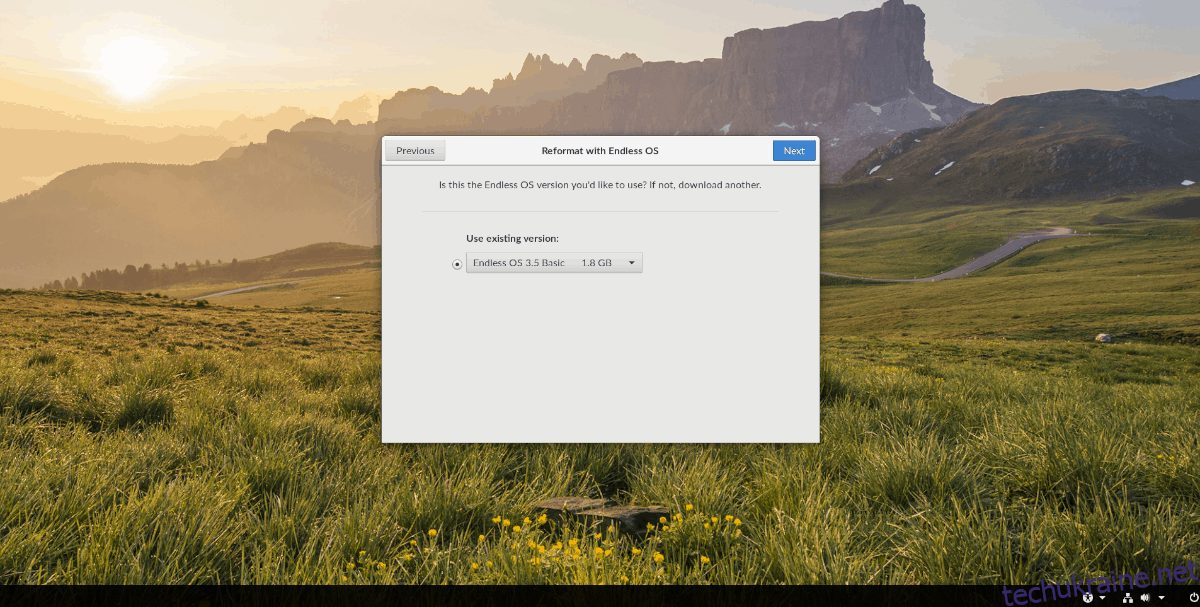
Після вибору версії Endless OS вам буде запропоновано налаштувати жорсткий диск для встановлення ОС. Використовуючи випадаючий список, оберіть жорсткий диск, на який ви хочете встановити Endless. Після цього натисніть “Далі”, щоб перейти на наступну сторінку.
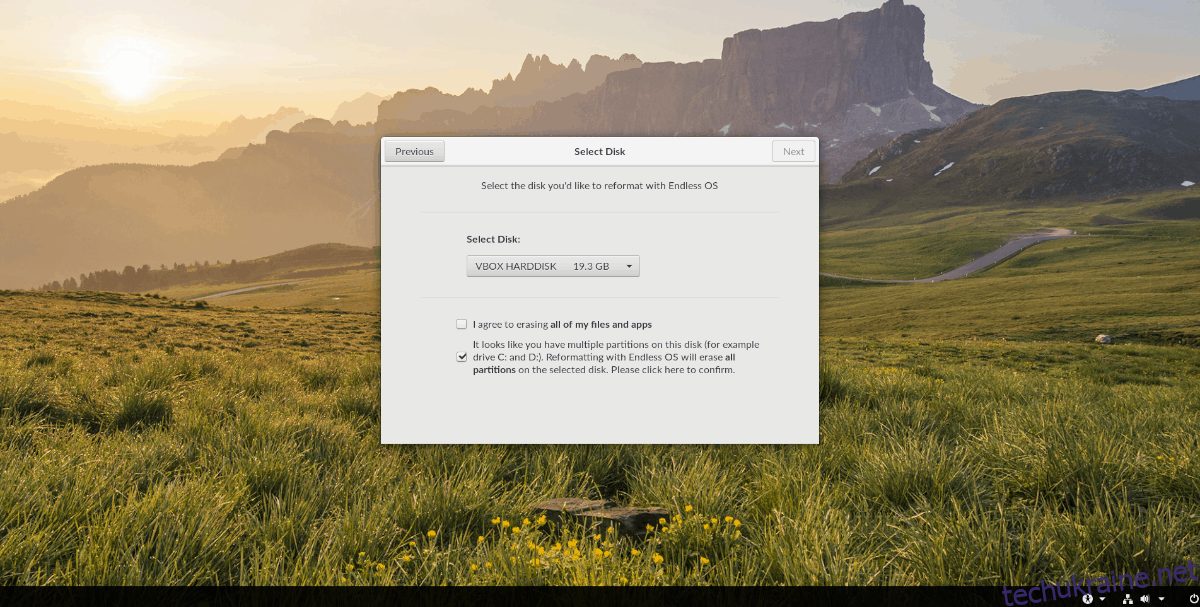
Вибравши диск, інсталятор Endless OS почне форматувати та налаштовувати розділи на вашому жорсткому диску. Залишається тільки набратися терпіння.
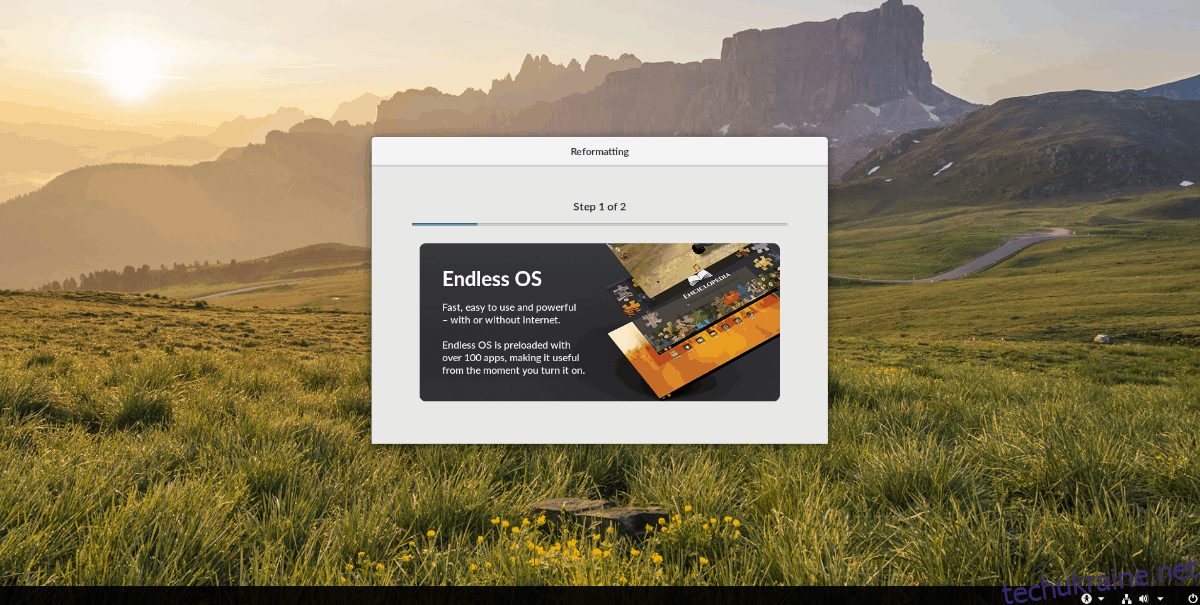
Після завершення процесу форматування ви побачите повідомлення, яке пропонує вимкнути комп’ютер. Дотримуйтесь інструкцій.
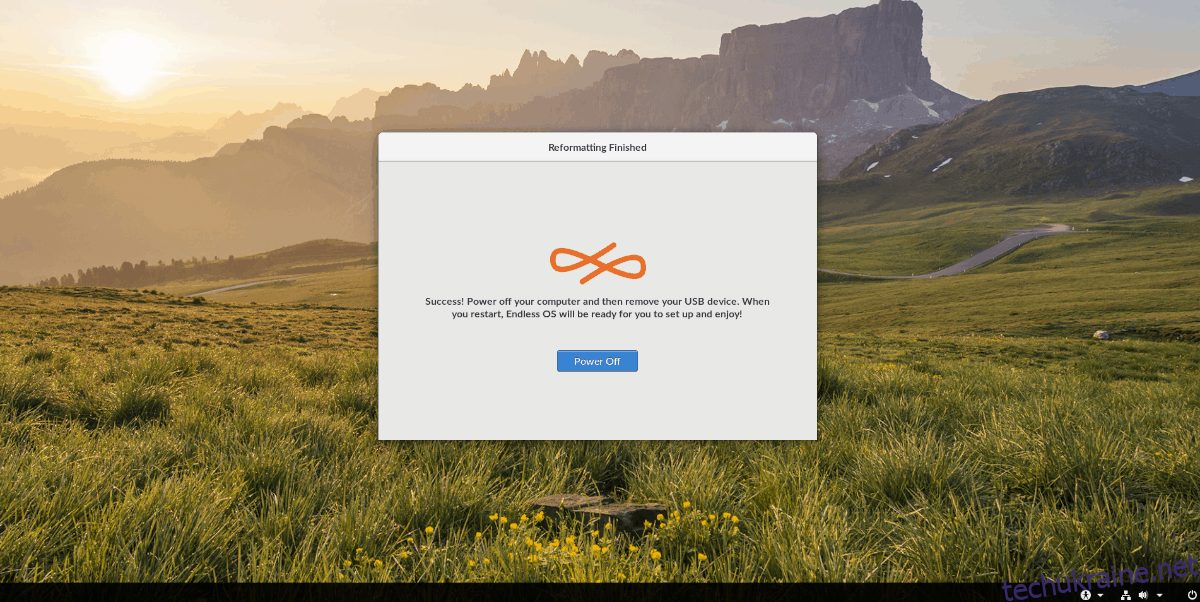
Налаштування Endless OS
Перше, що ви побачите після ввімкнення Endless – це екран привітання. Цей екран допоможе вам налаштувати та завершити процес інсталяції Endless OS.
На екрані привітання ви знову побачите меню вибору мови. Оберіть потрібну мову та натисніть “Далі”.
Після сторінки вибору мови ви побачите меню вибору клавіатури. Дозвольте йому автоматично визначити ваш макет та натисніть “Далі”, щоб перейти до наступного кроку.
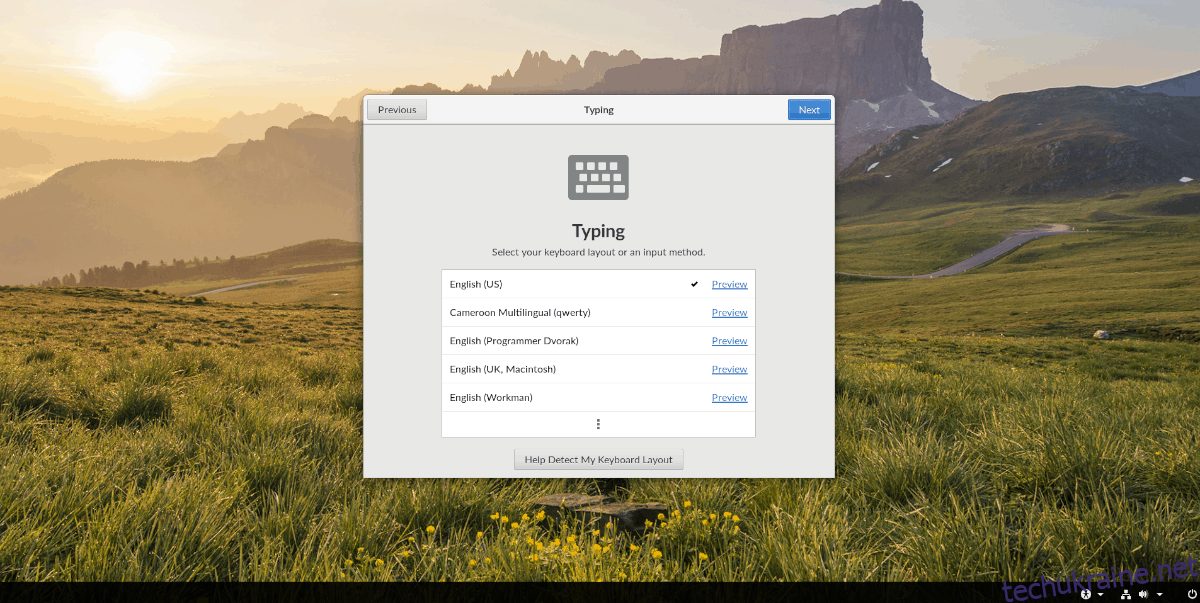
Після вибору клавіатури вам буде запропоновано погодитися з умовами використання Endless OS. Натисніть “Прийняти та продовжити”, щоб перейти до наступного кроку.
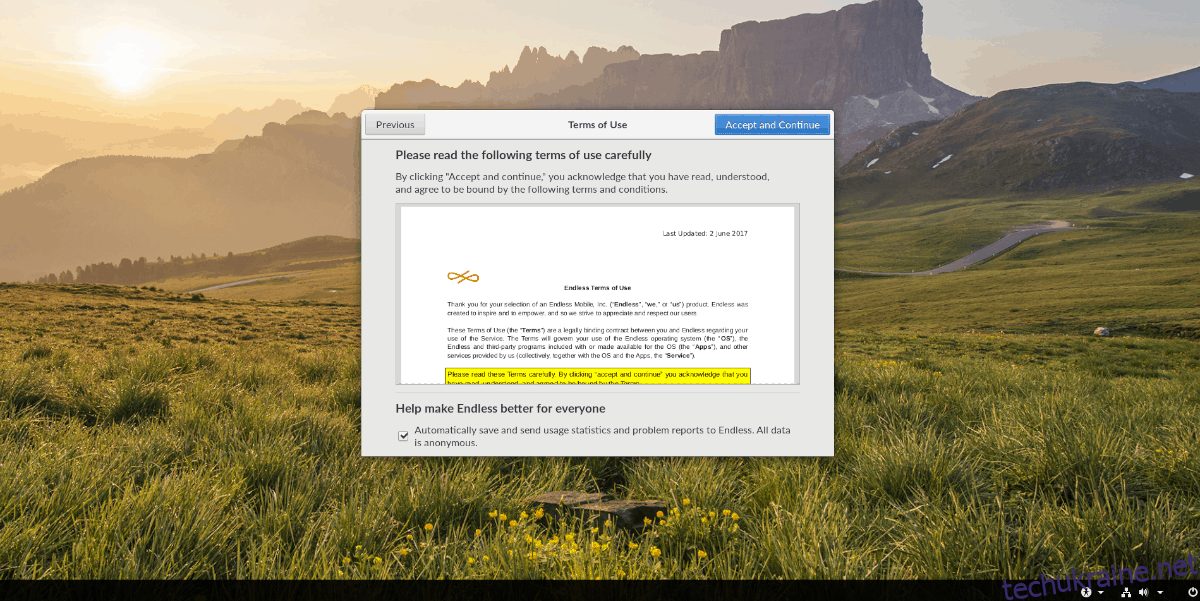
Пройшовши сторінку “Умови використання”, ви побачите сторінку “Облікові записи в Інтернеті”, яка дозволяє підключити ваші облікові записи Google, Facebook, Microsoft тощо до операційної системи. Заповніть потрібні поля та перейдіть до наступної сторінки.
Примітка: підключення онлайн-облікових записів є необов’язковим. Якщо ви не хочете нічого додавати, натисніть “пропустити”.

Після сторінки “Облікові записи в Інтернеті” ви потрапите до області налаштування користувача. Введіть своє ім’я та виберіть повзунок “Захищено паролем”, якщо ви хочете додати пароль. Потім натисніть “Далі”.
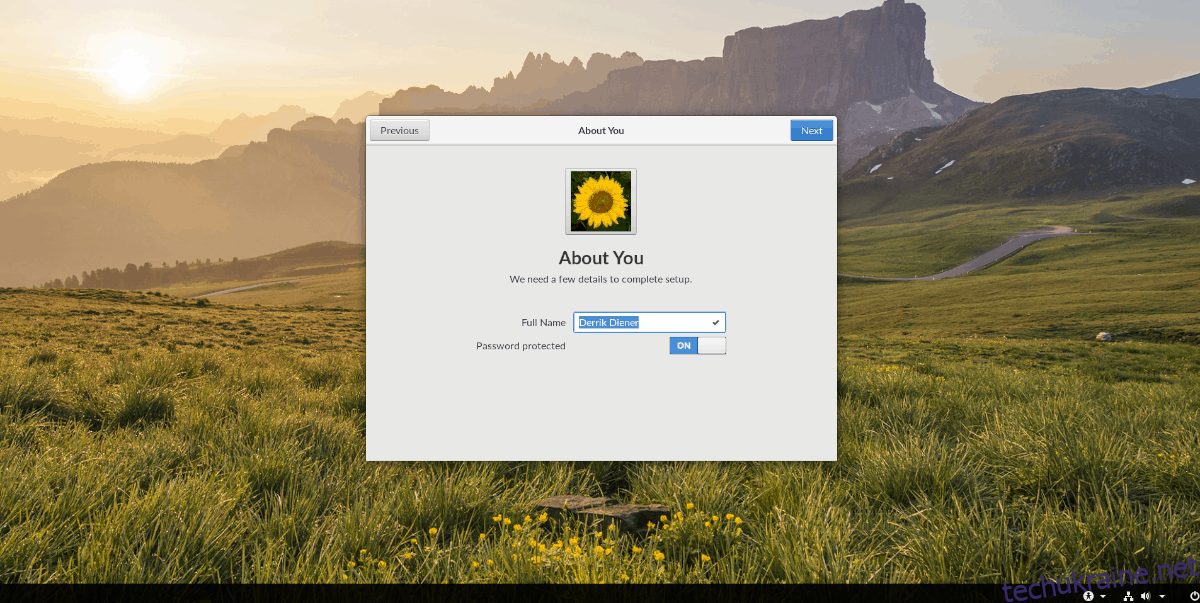
Після налаштування користувача процес інсталяції завершено! Натисніть кнопку “Почати використовувати Endless”, щоб насолоджуватися вашим новим комп’ютером з Endless OS!